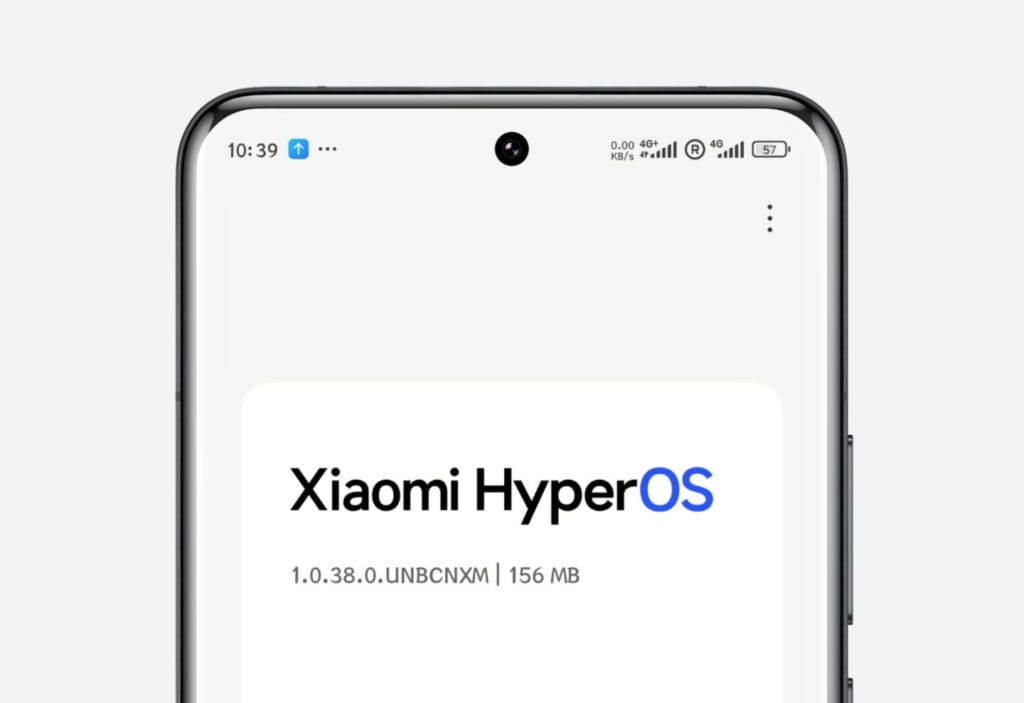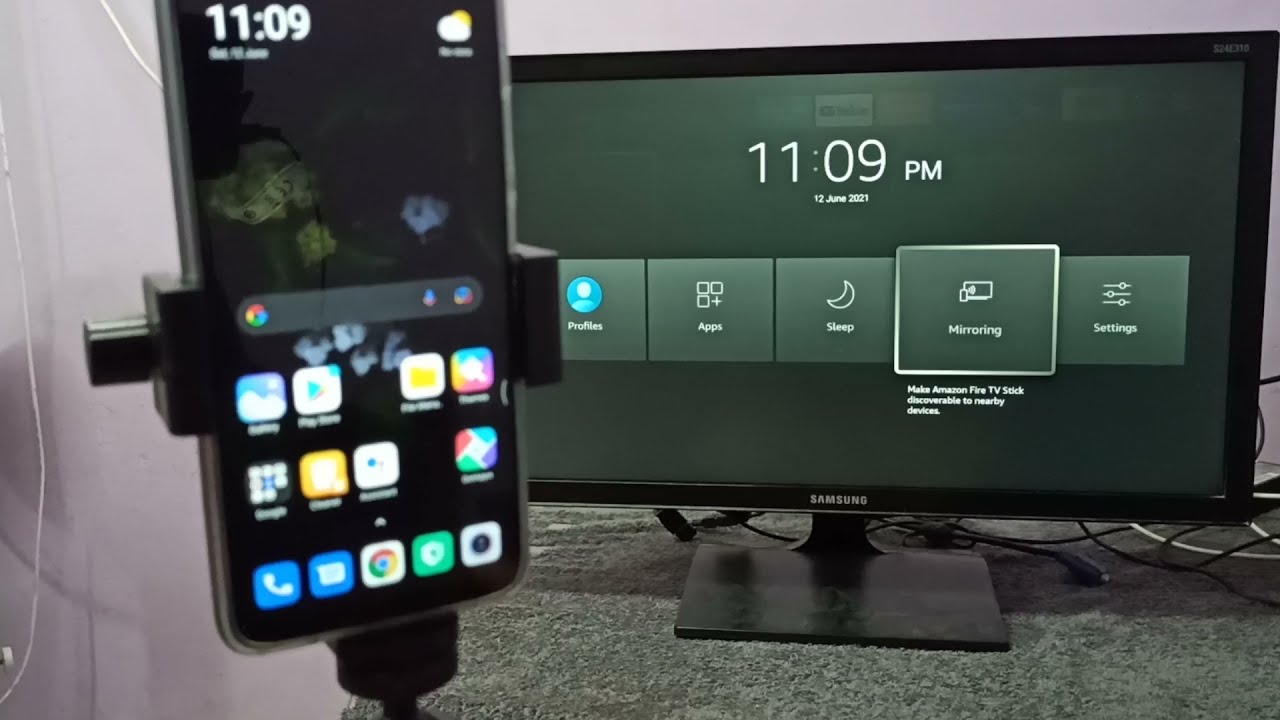چگونه چیدمان صفحه اصلی شیائومی را تغییر دهیم؟ برداشتن قفل

به گزارش تیونیفای، شیائومی سالها با رابط کاربری MIUI شناخته میشد؛ رابطی که امکانات شخصیسازی متنوعی را برای کاربران فراهم میکرد و باعث میشد گوشیهای این برند با اندروید خام تفاوت زیادی داشته باشند. اما حالا دیگر MIUI به پایان راه خود رسیده و شیائومی سیستمعامل جدیدی به نام HyperOS را معرفی کرده است. این سیستمعامل نه فقط یک رابط کاربری، بلکه بستری کامل و سبکتر است که روی گوشیهای جدید شیائومی، ردمی و پوکو نصب میشود.
یکی از اصلیترین بخشهایی که کاربران همیشه به دنبال تغییر آن هستند، صفحه اصلی (Home Screen) است. این صفحه همان جایی است که آیکون برنامهها، ویجتها و میانبرها قرار میگیرند و در واقع نقطهی شروع استفاده از گوشی محسوب میشود. در HyperOS، امکانات جدیدی برای تغییر چیدمان صفحه اصلی و همچنین مدیریت قفل چیدمان در نظر گرفته شده که نسبت به MIUI بهبود پیدا کرده است.
در ادامه، به صورت مرحلهبهمرحله و کاملاً جامع توضیح میدهیم که چگونه میتوان در HyperOS چیدمان صفحه اصلی را تغییر داد، قفل چیدمان را برداشت و ظاهر گوشی را مطابق سلیقه شخصی تنظیم کرد.
HyperOS چیست و چرا جایگزین MIUI شد؟
HyperOS نسل جدید سیستمعامل اختصاصی شیائومی است. برخلاف MIUI که تنها یک رابط کاربری بود، HyperOS سبکتر، سریعتر و بهینهتر است و علاوه بر گوشیهای هوشمند، برای دستگاههای دیگری مثل ساعت هوشمند، تلویزیون و حتی خودروهای برقی شیائومی طراحی شده است.
از نظر ظاهری، اگرچه شباهتهایی با MIUI دارد، اما انیمیشنها روانتر شدهاند، طراحی مینیمالتری به کار رفته و شخصیسازی در آن انعطافپذیرتر است. یکی از بخشهایی که تغییرات چشمگیری داشته، صفحه اصلی و نحوه چیدمان آن است.
قفل چیدمان صفحه اصلی در HyperOS
در MIUI قابلیتی وجود داشت به نام قفل چیدمان صفحه اصلی که مانع جابهجایی ناخواسته آیکونها میشد. این ویژگی در HyperOS نیز وجود دارد، اما با طراحی بهتر و دسترسی سادهتر.
کارکرد این قابلیت ساده است:
- اگر قفل فعال باشد، هیچ آیکونی جابهجا یا حذف نمیشود.
- اگر قفل غیرفعال باشد، میتوانید آزادانه آیکونها، فولدرها و ویجتها را تغییر دهید.
این ویژگی برای کسانی که گوشیشان را در اختیار کودکان قرار میدهند یا نمیخواهند چینش صفحهشان به هم بخورد بسیار کاربردی است. اما زمانی که خودتان بخواهید تغییرات دلخواه اعمال کنید، باید آن را غیرفعال کنید.
نحوه غیرفعال کردن قفل چیدمان در HyperOS
برای برداشتن قفل چیدمان در HyperOS دو روش ساده وجود دارد:
روش اول: از طریق صفحه اصلی
- انگشت خود را روی فضای خالی صفحه اصلی چند ثانیه نگه دارید.
- منوی ویرایش ظاهر میشود.
- روی گزینه تنظیمات صفحه اصلی بزنید.
- گزینهای با عنوان قفل چیدمان صفحه اصلی را خواهید دید.
- آن را خاموش کنید.
روش دوم: از طریق تنظیمات گوشی
- وارد اپلیکیشن تنظیمات شوید.
- بخش صفحه اصلی را پیدا کنید.
- روی گزینه قفل چیدمان صفحه اصلی بزنید.
- دکمه را خاموش کنید.
اکنون قفل غیرفعال شده و میتوانید هر تغییری که میخواهید انجام دهید.
تغییر چیدمان صفحه اصلی در HyperOS
۱. جابهجایی آیکونها
- کافی است روی یک آیکون لمس طولانی کنید.
- آن را به محل جدید بکشید.
- برای انتقال به صفحه دیگر، آیکون را به سمت لبه صفحه حرکت دهید.
۲. ساخت فولدرها
- یک آیکون را روی آیکون دیگر بکشید.
- به طور خودکار یک پوشه ساخته میشود.
- میتوانید برای فولدر یک نام انتخاب کنید.
- امکان تغییر رنگ یا اندازه فولدر نیز در HyperOS وجود دارد.
۳. تغییر شبکه چیدمان (Grid Layout)
یکی از تغییرات مهم در HyperOS نسبت به MIUI، افزایش تنوع در شبکهبندی صفحه اصلی است. در نسخههای جدید HyperOS میتوانید از گزینههای زیر استفاده کنید:
- ۴×۶: مناسب کسانی که آیکونهای بزرگتر میخواهند.
- ۴×۷: حالت متعادل برای اکثر کاربران.
- ۵×۹: مناسب کسانی که میخواهند تعداد بیشتری اپ در یک صفحه داشته باشند.
برای تغییر شبکه:
- روی فضای خالی صفحه لمس طولانی کنید.
- وارد بخش تنظیمات چیدمان شوید.
- گزینه موردنظر را انتخاب کنید.

۴. افزودن ویجتها
- روی فضای خالی لمس طولانی کنید.
- گزینه ویجتها را انتخاب کنید.
- ویجت دلخواه مثل ساعت، آبوهوا یا موسیقی را بکشید و در صفحه قرار دهید.
۵. تغییر انیمیشنها و افکتها
HyperOS انیمیشنهای روانتر و متنوعتری نسبت به MIUI دارد. در تنظیمات صفحه اصلی میتوانید حالتهای مختلف جابهجایی بین صفحات را انتخاب کنید.
شخصیسازی عمیقتر با تمها
در HyperOS اپلیکیشن Themes همچنان حضور دارد، اما با امکانات جدیدتر. شما میتوانید:
- آیکون پکهای مختلف نصب کنید.
- فونت سیستم را تغییر دهید.
- والپیپرهای متحرک یا استاتیک انتخاب کنید.
- حتی صداهای نوتیفیکیشن و زنگ گوشی را تغییر دهید.
این ویژگی باعث میشود کل ظاهر گوشی شما تغییر کند و تجربهای کاملاً متفاوت ایجاد شود.
مشکلات رایج در تغییر چیدمان HyperOS
مشکل ۱: آیکونها حرکت نمیکنند
- دلیل: قفل چیدمان فعال است.
- راهحل: ابتدا قفل را غیرفعال کنید.
مشکل ۲: ویجتها اضافه نمیشوند
- دلیل: برخی ویجتها با تم یا لانچر خاص ناسازگار هستند.
- راهحل: تم پیشفرض یا لانچر اصلی HyperOS را فعال کنید.
مشکل ۳: آیکونها خیلی ریز یا خیلی درشت هستند
- دلیل: انتخاب شبکه چیدمان نامناسب.
- راهحل: وارد تنظیمات صفحه اصلی شوید و شبکه دیگری انتخاب کنید.
لانچرهای جایگزین در HyperOS
اگر امکانات پیشفرض HyperOS برایتان کافی نیست، میتوانید از لانچرهای شخص ثالث استفاده کنید. محبوبترین آنها:
- Nova Launcher: بالاترین سطح شخصیسازی.
- Poco Launcher: سبک، سریع و سازگار با گوشیهای شیائومی.
- Microsoft Launcher: مناسب کسانی که از ویندوز استفاده میکنند.
- Niagara Launcher: طراحی مینیمال و ساده.
این لانچرها امکاناتی مثل ژستهای حرکتی بیشتر، مخفیسازی اپها و آیکون پکهای متنوعتر را در اختیارتان قرار میدهند.
نکات و ترفندهای کاربردی برای چیدمان بهتر
- از فولدر استفاده کنید: اپهای مشابه را در یک پوشه قرار دهید تا صفحه خلوتتر شود.
- صفحهها را کمتر کنید: همه اپهای مهم را روی یک یا دو صفحه بچینید تا دسترسی سریعتر شود.
- ویجتها را محدود کنید: فقط ویجتهای ضروری بگذارید تا باتری کمتر مصرف شود.
- هماهنگی رنگها: از والپیپر و تم هماهنگ استفاده کنید تا ظاهر زیباتر شود.
- مینیمالیسم: هرچه صفحه خلوتتر باشد، کار کردن با گوشی سادهتر خواهد بود.
- ژستهای حرکتی: در HyperOS ژستهای متنوعی برای جابهجایی بین اپها وجود دارد؛ فعال کردن آنها تجربه کاربری را بهبود میدهد.
جمعبندی
HyperOS تنها یک جایگزین برای MIUI نیست، بلکه تجربهای جدید و پیشرفتهتر را به کاربران ارائه میدهد. در این سیستمعامل میتوانید به راحتی چیدمان صفحه اصلی را تغییر دهید، قفل چیدمان را خاموش کنید و از امکانات بیشتری مثل شبکهبندی متنوع، ویجتهای جذاب و تمهای گسترده استفاده کنید.
اگر به دنبال سادگی هستید، میتوانید با استفاده از فولدرها و مینیمالیسم صفحهای خلوت بسازید. اگر هم عاشق شخصیسازی هستید، تمها، ویجتها و لانچرها دست شما را کاملاً باز میگذارند.
در نهایت، یکی از نقاط قوت HyperOS این است که انعطافپذیری بالایی دارد و هر کاربر میتواند گوشی خود را دقیقاً مطابق با نیاز و سلیقه شخصیاش تنظیم کند.